Cara Remote Desktop Dari Hp Android Ke Komputer Dengan AnyDesk
13:27
Add Comment
Cara Remote Desktop Dari Hp Android Ke Komputer Dengan AnyDesk - Bagi rekan-rekan yang sering bekerja dengan menggunakan sistem remote, pasti sudah tidak asing lagi dengan aplikasi remote desktop yang bisa kamu pergunakan untuk menjalankan komputer dan laptop dari jarak jauh.
Namun selain dari komputer dengan kecanggihan teknologi mobile sekarang ini. Kita sekarang sudah bisa melakukan remote dekstop dari smartphone android dan iOS kita ke komputer yang sangat jauh di ujung dunia sekalipun.
Ada beberapa aplikasi remote dekstop di hp android yang bisa kamu pergunakan. Namun saat ini newbie ingin memberikan tutorial cara remote dekstop dari hp android ke komputer kantor bahkan ke komputer server.
Aplikasi yang bisa kamu pergunakan untuk mengakses komputer dari jarak jauh ini adalah aplikasi remote dekstop AnyDesk.
Aplikasi ini sangat mudah penggunaanya namun kamu bisa belajar cara remote komputer dari hp android dengan langkah-langkah yang akan newbie berikan kali ini
Untuk langkah pertana. Kamu bisa download dan install aplikasi anydesk di komputer dan juga hp android kamu.
Kamu bisa download AnyDesk untuk pc di SINI dan untuk hp android kamu bisa download di SINI.
Setelah kamu install kamu bisa membuka aplikasi anydesk yang ada di komputer yang ingin kamu remote seperti di bawah ini.
Copy kode atau catat kode yang ada di dalam kotak merah dengan tulisan This Desk yang nantinya kodenya bisa kamu gunakan untuk meremote pc dari hp android.
Langkah selanjutnya buka aplikasi AnyDesk yang ada di hp android kamu.
Masukkan nomor ID yang ada di aplikasi anydesk yang ada di komputer yang ingin kamu remote ke dalam form "Remote Desk" lalu kamu klik Connect
Nantinya pada komputer yang ingin kamu remote ada pemberitahuan apakah kamu ingin menerima atau menolak untuk meremote komputer kamu.
Jika kamu menerima untuk meremote komputer kamu. Nantinya layar laptop atau komputer kamu akan muncul di hp android seperti pada gambar yang saya berikan di atas.
Dengan menggunakan aplikasi ini. Sekarang kamu sudah bisa melakukan pekerjaan atau hanya untuk mengecek pekerjaan kamu di kantor selama kamu di rumah atau sedang liburan.
Sekian dulu ya artikel saya kali ini dengan judul Cara Remote Desktop Dari Hp Android Ke Komputer Dengan AnyDesk. Semoga artikel newbie kali ini bisa membantu rekan-rekan sekalian.
Namun selain dari komputer dengan kecanggihan teknologi mobile sekarang ini. Kita sekarang sudah bisa melakukan remote dekstop dari smartphone android dan iOS kita ke komputer yang sangat jauh di ujung dunia sekalipun.
Ada beberapa aplikasi remote dekstop di hp android yang bisa kamu pergunakan. Namun saat ini newbie ingin memberikan tutorial cara remote dekstop dari hp android ke komputer kantor bahkan ke komputer server.
Aplikasi yang bisa kamu pergunakan untuk mengakses komputer dari jarak jauh ini adalah aplikasi remote dekstop AnyDesk.
Baca Juga
Cara Remote Dekstop Dengan Chrome Remote Desktop
Cara remote pc dari hp android
Untuk kamu yang ingin mencoba untuk mengakses komputer kamu dari hp android atau iOS. Kamu bisa menggunakan aplikasi remote desktop yang terpercaya.Aplikasi ini sangat mudah penggunaanya namun kamu bisa belajar cara remote komputer dari hp android dengan langkah-langkah yang akan newbie berikan kali ini
Untuk langkah pertana. Kamu bisa download dan install aplikasi anydesk di komputer dan juga hp android kamu.
Kamu bisa download AnyDesk untuk pc di SINI dan untuk hp android kamu bisa download di SINI.
Setelah kamu install kamu bisa membuka aplikasi anydesk yang ada di komputer yang ingin kamu remote seperti di bawah ini.
Copy kode atau catat kode yang ada di dalam kotak merah dengan tulisan This Desk yang nantinya kodenya bisa kamu gunakan untuk meremote pc dari hp android.
Langkah selanjutnya buka aplikasi AnyDesk yang ada di hp android kamu.
Masukkan nomor ID yang ada di aplikasi anydesk yang ada di komputer yang ingin kamu remote ke dalam form "Remote Desk" lalu kamu klik Connect
Nantinya pada komputer yang ingin kamu remote ada pemberitahuan apakah kamu ingin menerima atau menolak untuk meremote komputer kamu.
Jika kamu menerima untuk meremote komputer kamu. Nantinya layar laptop atau komputer kamu akan muncul di hp android seperti pada gambar yang saya berikan di atas.
Baca Juga
Cara Setting Email Ke Microsoft Outlook 2019
Dengan menggunakan aplikasi ini. Sekarang kamu sudah bisa melakukan pekerjaan atau hanya untuk mengecek pekerjaan kamu di kantor selama kamu di rumah atau sedang liburan.
Sekian dulu ya artikel saya kali ini dengan judul Cara Remote Desktop Dari Hp Android Ke Komputer Dengan AnyDesk. Semoga artikel newbie kali ini bisa membantu rekan-rekan sekalian.




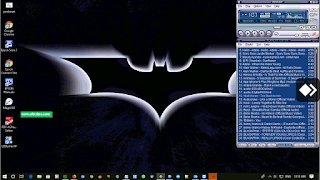

0 Response to "Cara Remote Desktop Dari Hp Android Ke Komputer Dengan AnyDesk"
Post a Comment
Jangan lupa komentar ya